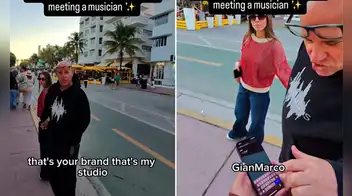¿Cómo activar el ‘modo oscuro’ en Word, Excel y Power Point?
Si pasas mucho tiempo frente a la pantalla de tu computadora, esta función te será de mucha ayuda.
- ¿Qué fue lo más buscado en Google Perú en el 2025? Los temas de mayor interés entre los peruanos
- ¿Qué es WhatsApp Plus y por qué debes evitar instalarlo en tu smartphone?

El ‘modo oscuro’ se ha convertido en una característica importante para la mayoría de aplicaciones. Gracias a esta función se reduce la fatiga visual ocasionada por mirar la pantalla del teléfono o computadora por mucho tiempo.
Facebook, Twitter, WhatsApp, incluso softwares muy populares como Word, Excel o Power Point poseen esta opción de ‘modo oscuro’ que te será de mucha utilidad, si pasas muchas horas frente a una PC o laptop.
TE RECOMENDAMOS
TEMU VS. ALIEXPRESS: ¡AQUÍ ESTÁN LOS MEJORES PRECIOS! | TECHMOOD
¿Cómo se activa?
Habilitar el ‘modo oscuro’ en estos programas es algo muy sencillo. Solo debes tener Office 365 o Microsoft Office 2013, 2016 o 2019. Si cumples ese requisito, tienes que seguir estos sencillos pasos que te vamos a detallar:
1. Ingresa a Word, Excel, Power Point.
2. Abre un documento en blanco.
3. Dirígete a la barra de menús y pulsa ‘Archivo’.
4. Aparecerán varias opciones al lado izquierdo: Información, Nuevo, Abrir, Guardar, Guardar cómo, etc.
5. Ve hasta el final y presiona ‘Cuenta’.
6. Al hacerlo, te aparecerá un recuadro que lleva como título ‘Tema para Office’.
7. Por defecto, Microsoft Office escoge ‘Multicolor’, tendremos que cambiarlo.
8. Al dar clic en el recuadro, te saldrán varias opciones.
9. Dos de ellas te pueden servir (gris oscuro o negro). Escoge la que más te gusta.
10. Vuelve atrás y verás que toda la interfaz de Word, Excel o Power Point cambió a un tono más oscuro para cuidarnos la vista, a excepción de la hoja principal que sigue manteniéndose en blanco.
Si no te gusta el cambio, simplemente repite los pasos y en vez de elegir ‘gris oscuro’ o ‘negro’ vuelve a poner ‘multicolor’. De esta manera, el programa de Microsoft Office habrá vuelto a la normalidad.
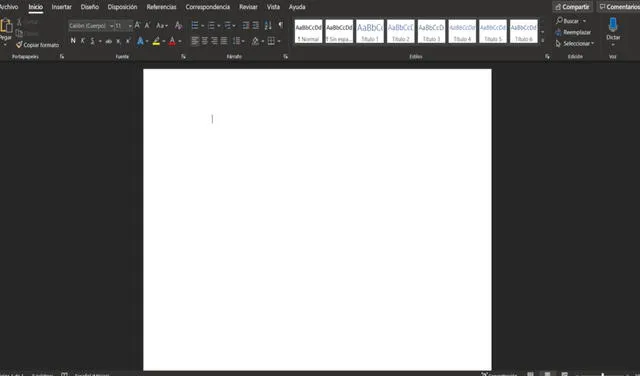
Así luce Microsoft Word en 'modo oscuro'. Foto: adslzone







![Google descubre grave amenaza que afecta a teléfonos Samsung, Huawei y Xiaomi [FOTOS]](https://imgmedia.larepublica.pe/576x340/larepublica/migration/images/3DVAHPIQ55G5TCTLNQGO2LWGLU.webp)

![Android 11: aprende a desbloquear el juego oculto de los gatos [VIDEO]](https://imgmedia.larepublica.pe/576x340/larepublica/migration/images/OUNKEEOSBZDNPFWA6JH4JTXQWM.webp)
![Huawei vuelve a retrasar el lanzamiento de su primer smartphone plegable [FOTOS]](https://imgmedia.larepublica.pe/576x340/larepublica/migration/images/4RQIXB6UNNFXLMIQTB7BPAHXZY.webp)